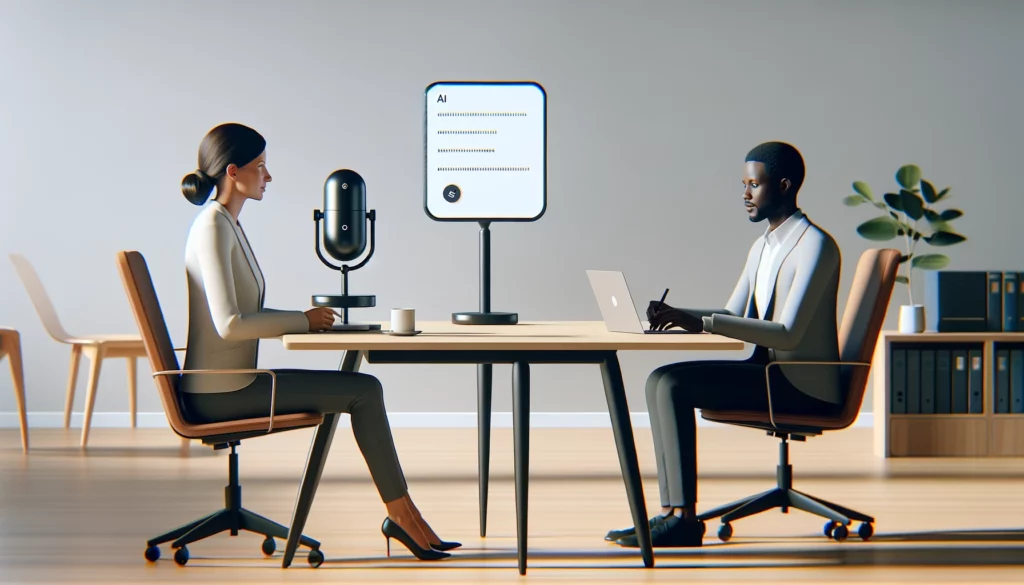業務の自動化やコミュニケーションの向上に寄与し、生産性向上に繋がるチャットボット。本記事では、Googleチャットでボットを設定する方法について解説します。Googleチャットでボットを作るメリットやボットを作るときの注意点もあわせてご紹介しますので、「Googleチャットでボットを作成し、スマートな業務遂行に役立てたい」という方はぜひ参考にしてください。
▼もしAIを使った開発を検討している場合は、Automagica Labで無料の開発相談をしてみませんか?
目次
Googleチャットでボットを設定する方法
ここでは、Googleチャットでボットを有効にする手順をステップごとに解説します。Googleチャット上でスマートなボットを簡単に構築するためにも、次の手順通りに進めましょう。
プロジェクトの作成を行い、Google Chat APIを有効化
Googleチャットでボットを設定するための第一歩は、Google Cloud Consoleで新しいプロジェクトを作成し、Google Chat APIを有効化することです。まず、Google Cloud Consoleにログインし、「プロジェクトを選択」から「新しいプロジェクト」をクリックします。そして、適切なプロジェクト名を入力し、「作成」ボタンをクリックします。
次に、左上のメニューから「APIとサービス」>「ダッシュボード」に移動し、「APIとサービスを有効化」を選択します。続いて、検索バーに「Chat API」を入力し、「Google Chat API」を見つけて有効化します。これで、プロジェクトはGoogle Chat APIの使用ができる状態になりました。APIキーを生成して控えておくと、ボットの設定がスムーズに進みます。
OAuth同意画面の設定
次に、Googleチャットでボットを設定するためにOAuth同意画面を適切に設定します。まず、Google Cloud Consoleにアクセスし「APIとサービス」>「認証情報」に移動します。「認証情報を作成」ボタンをクリックし、「OAuth クライアント ID」を選択します。そして、アプリケーションの種類を選択し、必要事項を入力しましょう。特に「承認済みのリダイレクト URI」は重要です。ここでは、Apps Scriptをデプロイした後に取得できるURIを指定します。
設定が完了したら、「作成」をクリックします。生成されたOAuthクライアントIDとクライアントシークレットをメモしておきましょう。これで、Apps ScriptとGoogleチャットの連携が確立され、ボットが認証を行えるようになります。
Apps Scriptでプロジェクトを作成
続いて、Google Apps Scriptを使用してプロジェクトを作成します。Google Apps ScriptはGoogleサービスと連携し、スクリプトを実行できるプラットフォームです。まず、Google Apps Scriptエディタを開き、「ファイル」>「新規」>「スクリプト」を選択します。エディタが開かれたら、次のスクリプト例を貼り付けます。
javascript Copy code function doPost(e) { var message = JSON.parse(e.postData.contents).message.text; // ボットのロジックを実装 return ContentService.createTextOutput(JSON.stringify({ ""text"": ""ボットの返答"" })); }
スクリプトの中には、ボットが受け取ったメッセージを処理し、返答を生成する基本的なロジックが含まれています。この部分を自分のボットの要件に合わせてカスタマイズしましょう。最後にスクリプトを保存し、プロジェクトに名前を付けて完了です。
デプロイ
次は、デプロイしてボットを実際に使える状態にします。まず、Google Apps Scriptエディタで「公開」>「ウェブアプリケーションとして導入」をクリックしましょう。新しいウィンドウが開いたら、「プロジェクト バージョン」を選択します。
次に、アクセス権を設定し「導入」をクリックします。その後、表示されるURLがウェブアプリケーションのエンドポイントです。このURLをOAuthクライアントIDの「承認済みのリダイレクト URI」に追加します。これでボットのスクリプトがデプロイされました。
最後にGoogle Cloud Consoleに戻り、作成したプロジェクトのGoogle Chat API設定でこのURLを使用します。これでGoogleチャット上でボットが利用可能になりました。
botの公開
Googleチャットでボットを設定したら、最後のステップではボットを公開し、利用可能にします。まず、Google Cloud Consoleに戻り、作成したプロジェクトのGoogle Chat API設定を確認します。ここで、先ほどデプロイしたスクリプトのエンドポイントURLを使用します。
加えて、先ほど取得したOAuthクライアントIDとクライアントシークレットを使用してボットを追加しましょう。ボットが正常に追加されたら、指定したコマンドやメッセージに対してボットが反応し、応答するようになります。これでGoogleチャット上でボットが利用可能になりました。Googleチャットでボットをセットアップし、利用するための手順は完了です。
Googleチャットでボットを作るメリット
ここでは、Googleチャットでボットを作るメリットについて解説します。Googleチャットでボットを作る際には、メリットを知った上で利用を検討することが重要です。
業務効率化
Googleチャットでボットを作成するメリットは、業務の効率化です。ボットを活用することで、ルーチンワークや繰り返し作業を自動化し、従業員はより重要な業務に時間を割くことができます。
例えば、ボットを利用して予定の調整、ドキュメントの検索、タスクの管理などを自動的に行うことで作業効率、生産性が向上します。さらに、ボットは24時間稼働可能なため、従業員がオフラインの時でも作業を進めることが可能です。
通知の受け取り
Googleチャットでボットを導入するメリットは、リアルタイムでの通知の受け取りが可能になることです。ボットを通じて特定のイベントや情報に関する通知を設定することで、従業員は重要な情報を見逃すことなく把握できます。
例えば、プロジェクトの進捗状況、期限の迫ったタスク、重要なメッセージなどが発生した際にボットから直接通知を受け取ることが可能です。これにより、効率的なコミュニケーションと作業の進捗管理が実現され、組織全体の情報共有がスムーズに行われます。
情報の検索
Googleチャットでボットを導入するメリットは、迅速かつ正確な情報の検索が可能となることです。ボットを活用することで、組織内のデータベースやドキュメント、プロジェクト情報などへのアクセスが簡素化されます。
ボットに特定のキーワードや質問を投げることで関連する情報が即座に提供され、従業員は手間なく必要な情報を取得できるという点もメリットです。これにより、ミーティングや業務の進行中においても、的確な情報にアクセスでき、迅速な意思決定やタスクの遂行が可能となります。
Googleチャットでボットを作るときの注意点
Googleチャットでボットを作る際の注意点は目的を明確にすることです。目的が明確であれば、開発段階での方針が明確になり、ボットの利用者体験が向上します。
目的を明確に
ボットを開発する際には、その目的を明確に定義することが重要です。ボットの目的がはっきりしていないと期待通りの機能が提供されず、利用者の混乱を招く可能性があります。
ボットの目的を明確にするためには、特定の業務タスクへの対応が重要です。まず、ボットがどの業務タスクをサポートするのかを具体的に定義しましょう。例えば、予定の管理、ドキュメントの検索、タスクの割り当てなどです。
続いて、ボットを通じて利用者にどのような価値を提供するかを考えます。ユーザビリティと利便性を向上させることがポイントです。また、ボットがどのような対話フローを持ち、どのようにユーザーとやり取りするかを計画しましょう。分かりやすく自然な対話がカギとなります。
Googleチャットでボットを設定する際は目的を明確にすることが大切
Googleチャットでボットを設定する際には、目的を明確にすることが重要です。明確な目的を掲げておくと、Googleチャットのボットの機能や対話フローの設計において方針を定めることができます。さらに、ユーザーにとっても使いやすく、的確な情報提供ができるようになるなどメリットが非常に多いです。Googleチャットでのボットの設定は手軽ですので、迷っている方はぜひ本記事を参考にチャレンジしてみてください。